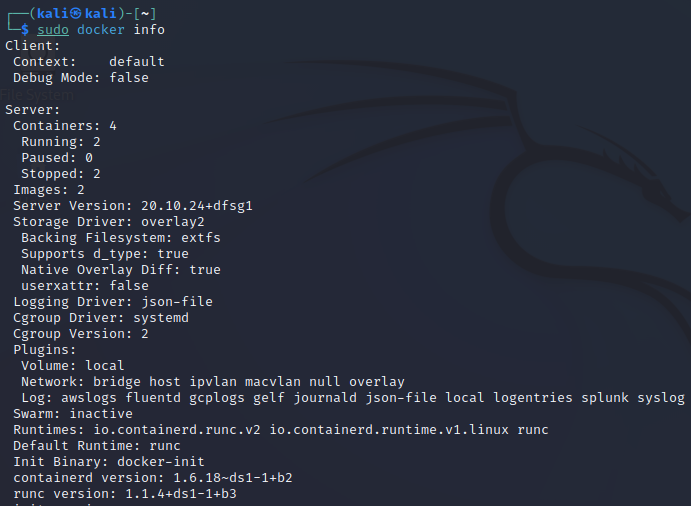도커 볼륨을 사용하여 웹 페이지를 변경하는 방법은 여러 가지가 있습니다. 도커 볼륨은 호스트 머신과 도커 컨테이너 사이의 데이터를 공유하기 위한 기능을 제공합니다. 따라서 웹 페이지를 변경하려면 호스트 머신의 파일 시스템을 컨테이너 내의 볼륨에 마운트하고, 해당 볼륨을 웹 서버 컨테이너에 연결하면 됩니다.

'/usr/share/nginx/html' 는 호스트 머신이 웹 페이지 파일이 위치한 디렉토리 경로를 나타냅니다.

forbidden이 뜨는 이유는 nginx_root 디렉토리에 아무 파일도 없어서 그렇습니다.


해당 디렉토리로 이동하여 html이 파일을 만들어 주면 웹 페이지가 변경되는 것을 확인할 수 있습니다.

이제 웹 페이지 파일이 변경되면 웹 서버 컨테이너에서 해당 변경 사항이 반영됩니다. 이 방법은 웹 개발 중 빠른 개발 및 테스트를 위해 유용하게 사용될 수 있습니다.
'보안공부' 카테고리의 다른 글
| 도커파일 활용하기 (0) | 2023.06.17 |
|---|---|
| 도커 로드 밸런싱 구축하기 (0) | 2023.06.13 |
| 도커 컨테이너 네트워크에 대해서_02 (0) | 2023.06.05 |
| 도커 컨테이너 네트워크에 대해서_01 (0) | 2023.06.02 |
| 도커 볼륨 이용한 데이터베이스 만들기 (0) | 2023.06.01 |